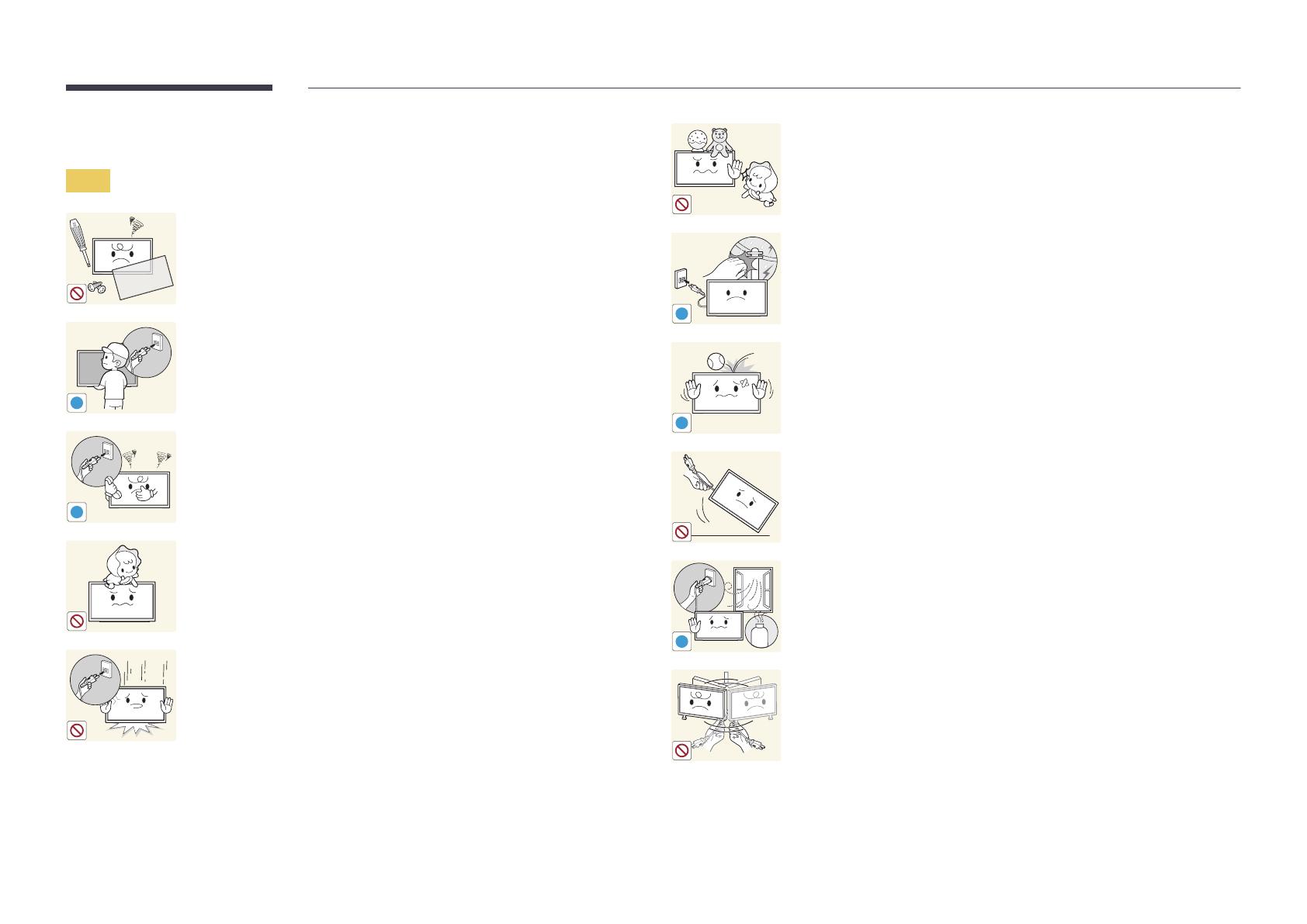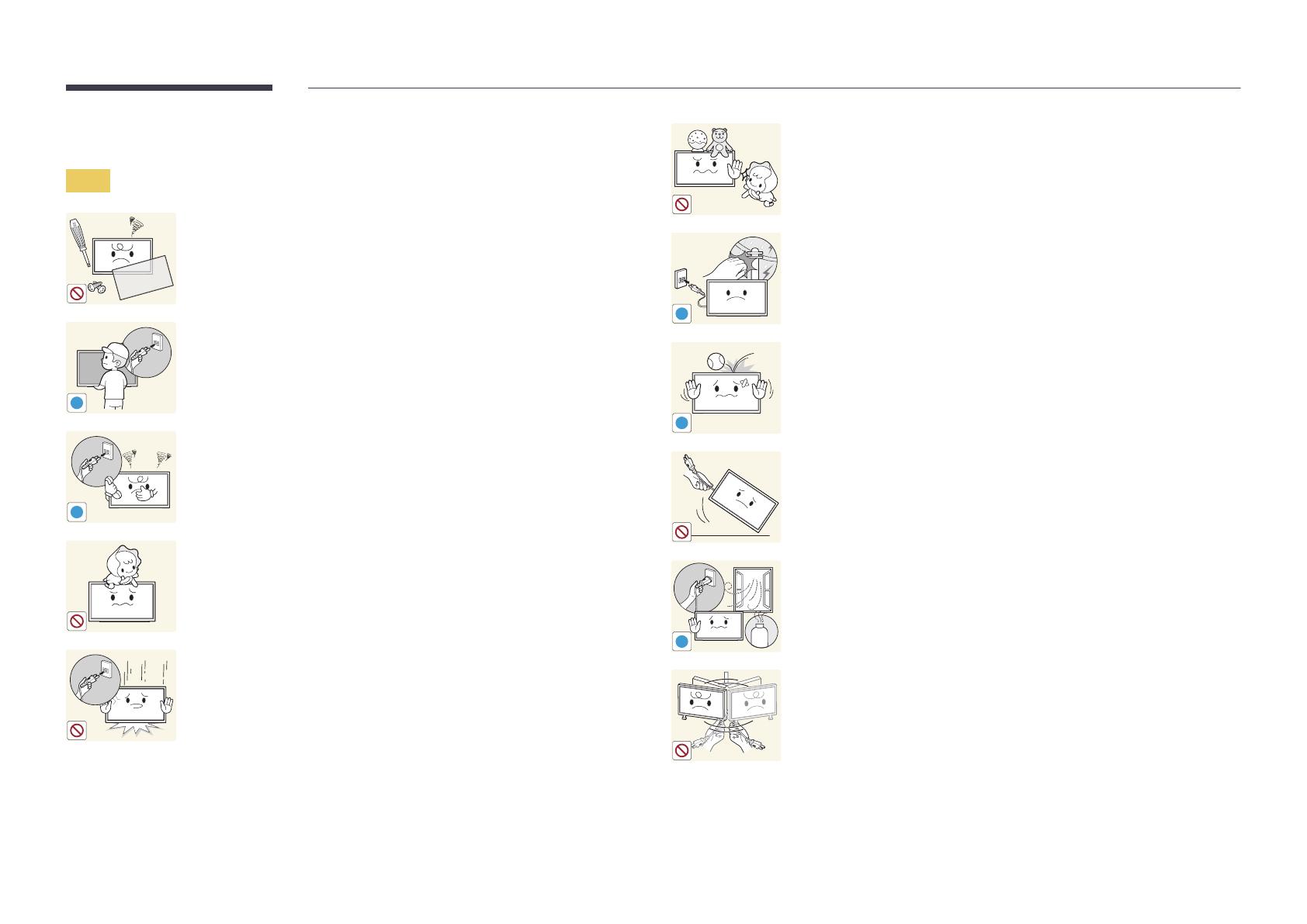
9
ご使用の際の注意事項
警告
製品内部は高電圧になっています。製品の分解、修理または改造は絶
対に行わないでください。
•
火災または感電の原因となることがあります。
•
修理が必要な場合は、Samsung カスタマー サービス センターまで
お問い合わせください。
!
製品を移動するときは、電源スイッチをオフにして、電源ケーブルなどの
接続ケーブルをすべて取り外してから移動してください。
•
コードが破損して、火災や感電の原因となることがあります。
!
製品から異音、焦げくさい臭い、または煙が発生した場合は、直ちに電源
コードを抜いて Samsung カスタマー サービス センターまでご連絡くださ
い。
•
感電または火災の原因となることがあります。
お子様が製品にぶら下がったりよじ登ったりしないようにしてください。
•
お子様のケガや場合によっては重傷の原因となることがあります。
製品が落下したりケースが破損した場合は、電源スイッチをオフにし、電
源コードを抜いてから、Samsung カスタマー サービス センターまでご連
絡ください。
•
そのまま使用し続けると、火災や感電の原因となることがあります。
重い物や、お子様のお気に入りの玩具や菓子などを製品の上に置かな
いでください。
•
お子様がこれらの玩具や菓子を取ろうとして重い物や製品自体が
落下し、重傷の原因となることがあります。
!
落雷や雷雨があるときは、製品の電源をオフにして電源ケーブルを抜い
てください。
•
火災または感電の原因となることがあります。
!
製品の上に物を落としたり、衝撃を与えないでください。
•
火災または感電の原因となることがあります。
電源コードなどのケーブルを使用して製品を引っ張らないでください。
•
ケーブルが破損して、製品の故障、感電または火災の原因となるこ
とがあります。
!
GAS
ガス漏れが発生した場合は、製品および電源プラグに触れないようにし
て、直ちに換気を行ってください。
•
火花が発生して、爆発または火災の原因となることがあります。
電源コードやその他のケーブルを引っ張って製品を持ち上げたり移動さ
せたりしないでください。
•
ケーブルが破損して、製品の故障、感電または火災の原因となるこ
とがあります。